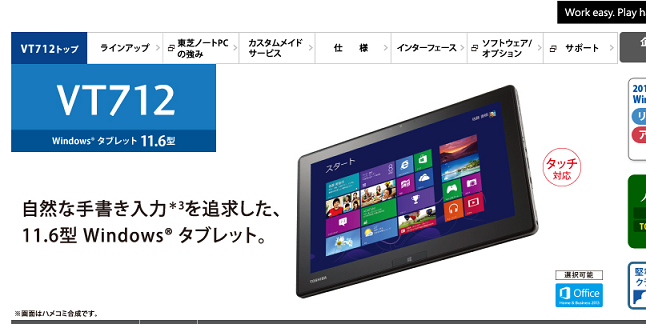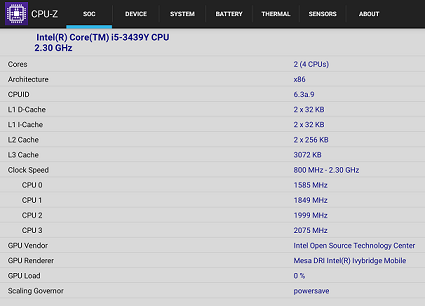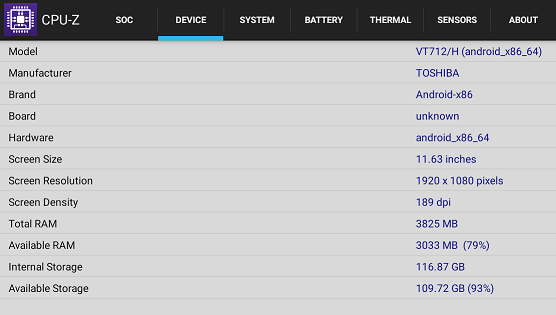Android-x86が流行り始めた頃、一時期ハマって自作PC等に導入していた。しかし、あまり情報がなかったため起動してブラウジング程度でやめてしまった。
最近、ふとAndroid-x86を調べるとゲーム(デレステ、ミリシタetc)を上手く動作させている方がいるようで、今回このタブレットがワケアリで手に入ったため導入することにした。
あくまでも個人的な動作メモなため、各端末での動作保証は確実ではないことを承知の上参考にしていただきたい。
Dynabook VT712/H スペック
Dynabookのサイト
企業向けタブレット VT712 トップページ - Dynabook
概要
2013.02発売・法人向けモデル
当時のメ小売希望価格 267,540円(税込) 高すぎる。
・CPU Intel Core i5-3439Y
・RAM 4GB
・ストレージ SSD 128GB
・ディスプレイ 11.6型 IPS 1920x1080 EMRペン対応
目標
① Android x86を導入してブラウジング、動画視聴といったライト使いする → 最低目標(成功率高) 大体ここまでは実証済み
② ARMエミュレートでゲームをやる(きらファン) → (成功率中の下)
③ グラフィック偽装でゲームを快適にする、ニヤニヤする → 今回ここまではやらない
導入
Android-x86は現時点で最新版のAndroid 9.0-r2 x86_64 を導入
このDynabookはタブはEFIだが、失敗を防ぐためCSMにしてインストールする。
また、DynabookタブのBIOS、BootMenuの出し方は
BIOSは「電源」+「音量-」で起動する。
また、BootMenuは「電源」+「音量+」となる。
まずUbuntu等でSSDをフォーマット(ext4)する。その後Android-x86をインストール。
インストール方法はAndroid-x86公式マニュアルを参照 → Installation Howto
または各自で調べること。
ここからはインストール後の各種調整を行っていく。
※Android x86にプリインされているTerminalでもできる箇所もあるが、ここでは使用しないでいく。
スクショできないのでVulkanを有効にする
1.grubでAndroid-x86 9.0-* (Debug mode)でデバックモードに
2.以下を入力
# vi /mnt/grub/menu.lst
3.title Android-x86 9.0-* ~のkernel行にあるSRC=~の後にVULKAN=1を追記(initrd ~前に追記)
kernel ~ SRC=~ VULKAN=1
4.保存しrebootしてスクショできるか確認
ARMエミュレート有効化
※9.0 32bitだとARMエミュレートできない。houdini.sfs取得無いため。
(他verのhoudini.sfs wget しても駄目だった。houdini9_x.sfsがない。)
Android 「設定」→「Android-x86 options」→「Enable native bridge」トグルオン
自動的にhoudini9_y.sfsをダウンロードして常時オンになる。楽になった。
※今まではコマンドで各自ダウンロードしなければならなかったのだが、トグルオンだけでOK
非root化
USBメモリにUbuntu等を焼きbootする。
私はLubuntu 20.04 LTS (64bit)を使用した。
1. /sysytem/bin/su と /system/xbin/su を削除
まずインストール先のストレージをマウントする。
端末を開き以下を入力
$ sudo -s
# mount /dev/sda1 /mnt // hddの場合sdb1
これでAndroid-x86がインストールされているストレージが見える。次に
# mount /mnt/android-*/system.img /mnt
# ls /mnt // system.img がマウントされ見える
# rm /mnt/bin/su /mnt/xbin/su
※ここでumount /mntしない
umount /mntしこの後Androidを起動。開発者向けオプションのRoot accessをdisableにする。
2. default.propを編集
ファイルマネージャーでマウントしたストレージを開き、android-x86/android-*を端末で開く。
開いたら以下を入力する。
# mkdir tmp
# cd tmp
# zcat ../ramdisk.img | cpio -idm >/dev/null //tmpにramdisk.imgが展開される
# ls //展開されたか確認
# nano default.prop //それぞれvi等でも
default.propを編集
3行目 ro.actionable~下にro.adb.secure=1追記
追記した下ro.secure=1とする。
その2つ下ro.debuggable=0とする。
最終行persist.sys.usb.config=mtpとする。
これで保存する。
この後、ramdisk.imgに戻す。
# rm ../ramdisk.img
# find . | cpio -o -H newc |gzip >../ramdisk.img //ramdisk.imgを再作成
# cd ../
# rm -rf tmp
これでAndroid-x86を起動すればrootで動かなかったアプリが動くはず。
テスト
目標項目②にあったように、まずきらファンができるかどうかテスト。
設定通り動く。チュートリアルも難なくクリア。
番外編として けもフレ3、ミリシタ をプレイしたがこれらも問題なく。
ただ、GPUはIntel HD Graphics 4000なので若干カクつく。
今のミッドレンジ並のカクつきが。下手したらエントリー?
iPhoneってやっぱりすごい... HUAWEIもすごい。
CPU-Zのスクショ
まとめ
Dynabook VT712/H にAndroid x86 を導入して、ゲーム(きらファン)までできた。
また、3DMarkでベンチ計測したといったことは、後々不具合と一緒に追記したいと思う。
その他、バンドリ、スクスタ等もプレイテストしたいと思っている。
少々うろ覚えで書いた箇所もあるため、間違っていたら御了承願いたい。またはコメントいただけると大変ありがたい。
参考にしたサイト様
Android x86が出始めた頃より情報があり、感謝。
Android-x86_64-9.0-rc1でデレステやミリシタを動かしてみた – Haruのゴミ箱
https://www.haruyjsn.xyz/archives/1037
Android-x86 - ダメ履歴
http://junksta.blog41.fc2.com/blog-category-1.html
Android-x86でミリシタとか - ダメ履歴
http://junksta.blog41.fc2.com/blog-entry-30.html
Android-x86 の default.prop と build.prop を編集する on Ubuntu - Cottpic
https://www.cottpic.com/2019/02/edit-default.prop-build.prop-androidx86.html